「グーグルアナリティクスとGoogle Search Consoleを連携する方法が知りたい!」
あなたはこのような悩みを持ち続けてはいませんか?
グーグルアナリティクスのアカウント登録が終わったら、初期設定をする必要がありますね。
実はグーグルアナリティクスとGoogle Search Console(以下サーチコンソール)はグーグルアナリティクスのプロパティ設定で連携することが可能です!
今回の記事では、ふたつめの「プロパティの初期設定」で、必ず設定しておきたいグーグルアナリティクスとサーチコンソールの連携方法を分かりやすく解説します。
グーグルアナリティクスとサーチコンソールを連携させれば、あなたのブログも読まれるブログに一歩近づくことが可能になります。
この記事を読んで、「グーグルアナリティクスの初期設定」に対する不安が少しでも解消できたら嬉しいです。
アカウントの初期設定の方法はこちらの記事もあわせてご覧ください。



グーグルアナリティクスとサーチコンソールは連携可能!
Google Search Console(以下サーチコンソール)は、グーグルアナリティクスと連携すれば、さらに詳しいアクセス解析が可能になります。
グーグルアナリティクスとサーチコンソールの違いは、ズバリ!
アナリティクス→主にユーザー行動の解析
サーチコンソール→主に検索解析
ですが、重複するデータも中にはあります。
連携方法は簡単です!
早速、あなたのグーグルアナリティクスのアカウントとサーチコンソールを連携してみましょう。
グーグルアナリティクスとサーチコンソールの連携方法
グーグルアナリティクスとサーチコンソールの連携は、グーグルアナリティクスのアカウント内にある「プロパティ設定」で行うことができます。
プロパティ設定>Search Consoleの項目を見つけたら、「Search Consoleを調整」をクリックします。
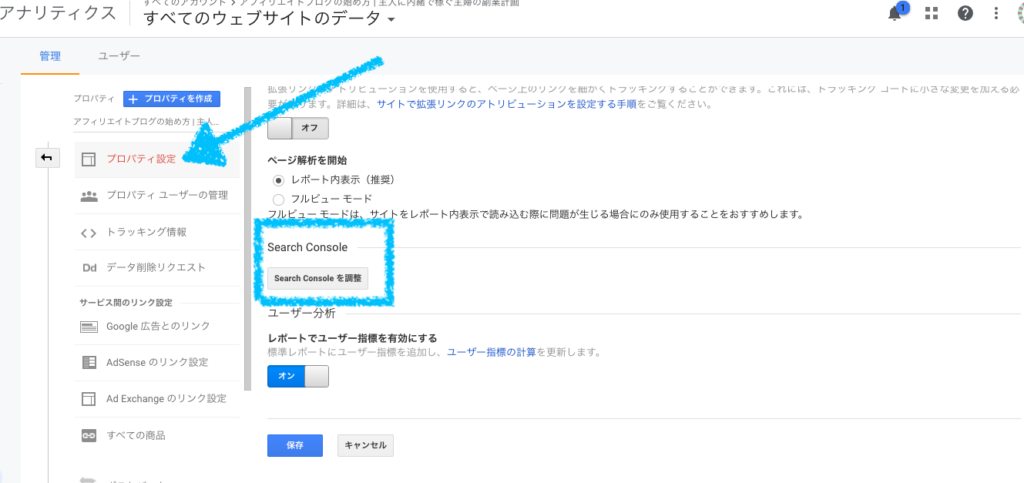
「追加」をクリックします。

すると、
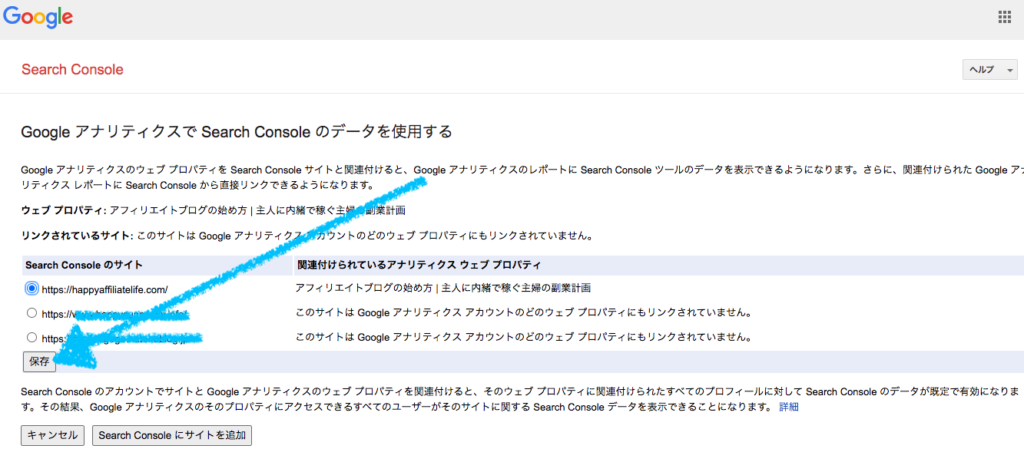
グーグルアナリティクスに連携できるサイトのURL候補が表示されている別のページが開きます。
あなたのグーグルアナリティクスに連携したいサイトを選択し(画像のように青色のボタンになる)、「保存」をクリックします。
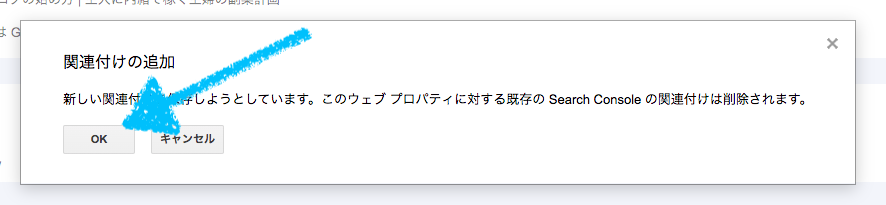
上記ポップアップが出てきます。
関連付けの追加確認を求めていますので「OK」をクリックします。
その後、サーチコンソールの画面に移動しますが、サーチコンソールの画面は消しても大丈夫です。
では、最後にグーグルアナリティクスとサーチコンソールが正しく連携しているか確認しましょう。
アナリティクスの画面に戻ります。
「完了」をクリックすると、プロパティ設定の画面に戻ります。
Google Searchの項目までスクロールダウンし、再度「Google Searchを調整」をクリックします。
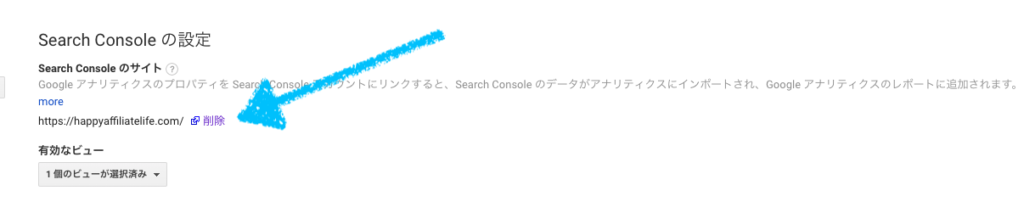
あなたが選択したブログのURLが上記画像のように表示されていれば成功です!
これでグーグルアナリティクスとサーチコンソールの連携は完了です。
お疲れ様でした!
グーグルアナリティクスの初期設定は怖くない!
「グーグルアナリティクスの初期設定って難しそう・・・」
私もブログを始めた時はそう思っていましたが、実際にアナリティクスやサーチコンソールの機能を触ってみたら意外と体感的に分かることも多いことに気づきました。
グーグルアナリティクスやサーチコンソールは、ブログ初心者の味方です。
ブログを立ち上げた今こそ、グーグルアナリティクスとサーチコンソールを連携しておきましょう!
グーグルアナリティクスとサーチコンソールがあれば、これから始まる長いブログライフもさらに楽しめるはずです。
一緒に人の役に立つブログをコツコツ育てていきましょう!







